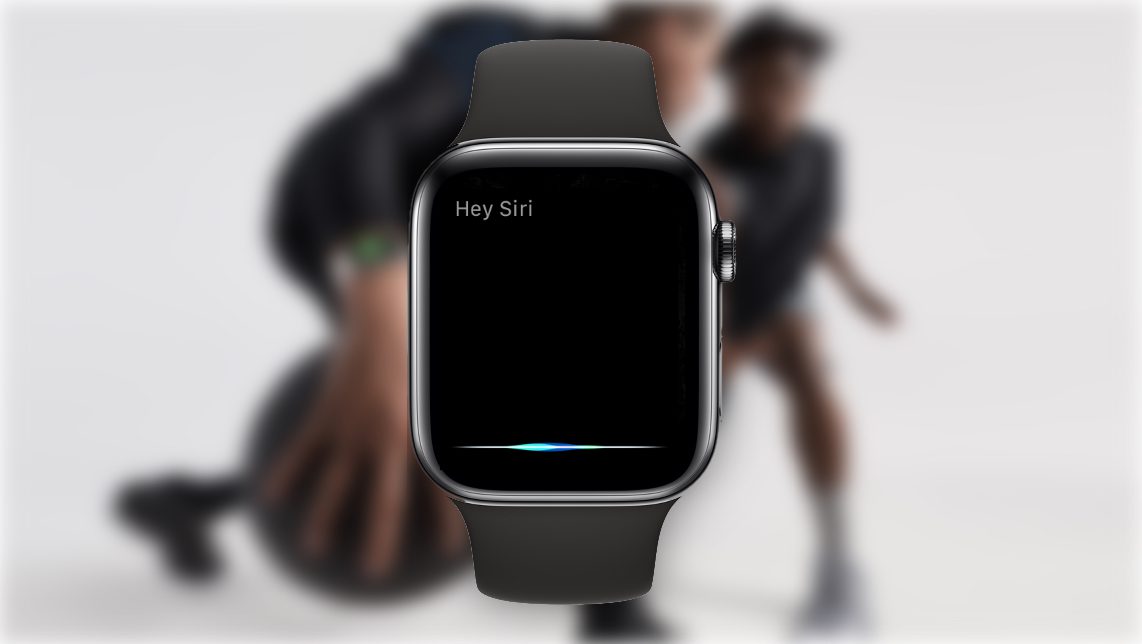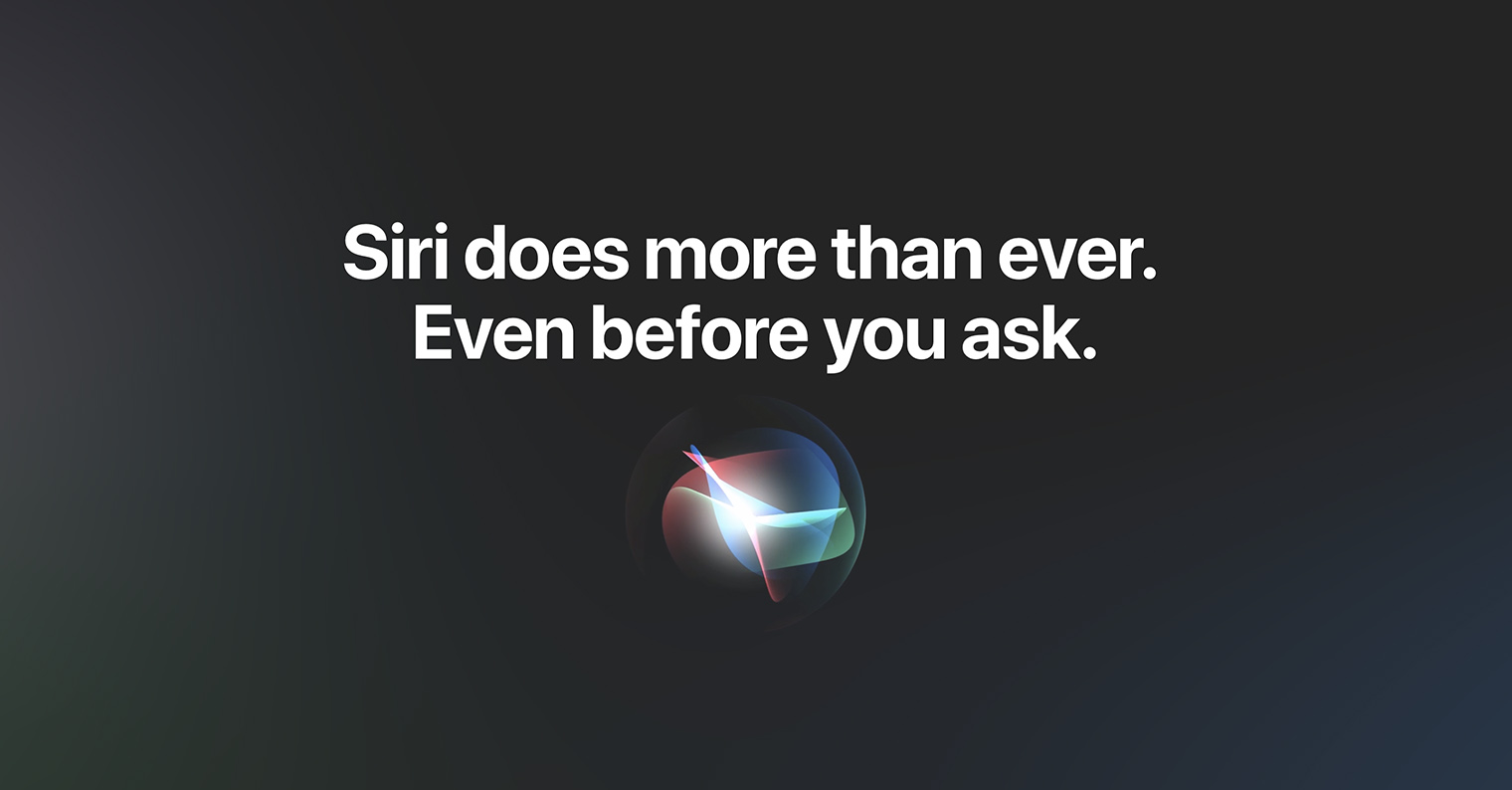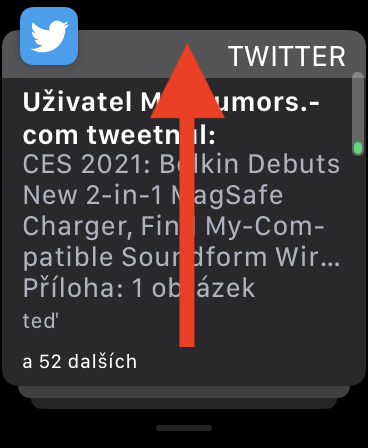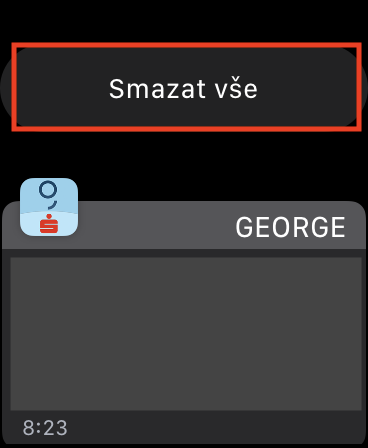Sa personal, itinuturing ko ang Apple Watch bilang isang device na makakatipid sa akin ng maraming oras sa araw - at iyon mismo ang dahilan kung bakit ako pumupunta sa lahat ng dako gamit ang Apple Watch. Kung ikaw ay gumagamit ng Apple Watch, malamang na sasang-ayon ka sa akin sa pahayag na ito. Kung wala kang Apple Watch, malamang na wala itong silbi sa iyo. Pero ang totoo malalaman mo lang talaga ang tunay na alindog nila kapag binili mo sila. Ang Apple Watch ay puno ng lahat ng uri ng feature at gadget na hinding-hindi ka magkakaroon ng sapat. Sama-sama nating tingnan sa artikulong ito ang 5 bagay na maaaring gawin ng iyong Apple Watch na hindi mo alam.
Maaaring ito ay interesado ka

Paggawa ng mga video blog
Kung kabilang ka sa grupo ng mga tao na, halimbawa, nag-shoot ng mga tinatawag na vlogs (mga video blog) sa YouTube, at nagmamay-ari din ng Apple Watch, mayroon akong perpektong function para sa iyo. Makikita mo ang application sa loob ng apple watch camera, na maaari mong gamitin upang kontrolin ang camera sa iyong iPhone. Gamit lamang ang application na ito, maaari kang kumuha ng larawan, mag-zoom in, o marahil ay i-activate ang flash. Siyempre, ang display ng relo ay nagpapakita ng larawan ng kung ano ang nakikita ng iyong iPhone kapag kumukuha ng larawan. Kapag nag-shoot ng mga vlog gamit ang iPhone, maaari mong alisin ang iyong relo at ibalot ito sa telepono, habang direktang nakikita ang iyong sarili sa display ng relo. Binibigyang-daan ka nitong suriin ang kuha, ang focus at kung maganda ka lang, tingnan ang larawan sa ibaba.

Pagkilala sa kanta
Ilang taon na ang nakalipas mula noong binili ng Apple ang Shazam. Ang app na ito ay para lamang sa pagkilala ng kanta. Matapos ang pagbili ng Apple, ang application ng Shazam ay nagsimulang mapabuti sa iba't ibang paraan, at sa kasalukuyan kahit na ang Siri ay maaaring gumana dito, o maaari kang magdagdag ng mabilis na pagkilala sa musika sa control center. Sa iba pang mga bagay, maaari ding makilala ng Apple Watch ang musika, na kapaki-pakinabang kung wala kang iPhone, o kung hindi mo ito mahanap, at gusto mong malaman kaagad ang pangalan ng isang kanta. Ang kailangan mo lang gawin ay buhayin ang Siri, alinman sa pamamagitan ng paghawak sa digital na korona o sa pamamagitan ng paggamit ng mga parirala Hey Siri, at pagkatapos ay sabihin Anong kanta ito? Makikinig si Siri sa kanta nang ilang sandali bago tumugon sa iyo.
Kontrol ng Apple TV
Kasalukuyan ka bang nagmamay-ari ng pinakabagong Apple TV? Kung gayon, malamang na hindi ka pa rin nasanay sa remote na ginawa ng Apple para sa TV nito. Ang controller na ito ay mayroon lamang ilang mga pindutan, na ang itaas na bahagi ay touch-sensitive. Sa unang tingin, ito ay maaaring mukhang isang ganap na perpektong nilikha, ngunit ang kabaligtaran ay kadalasang totoo. Maaaring hindi lubos na kaaya-aya ang kontrol para sa lahat, at bilang karagdagan, kung iiwan mo ang controller sa isang lugar sa kama at magsisimulang gumalaw, ang pelikulang pinapatugtog ay maaaring i-off, i-rewind, o mag-trigger ng isa pang aksyon - dahil mismo sa touch surface. Gayunpaman, madali mo ring makokontrol ang Apple TV mula sa Apple Watch - buksan lang ang app Controller. Kung hindi mo nakikita ang iyong TV dito, pumunta sa Apple TV Mga Setting -> Mga driver at device -> Remote na application, kung saan pipiliin Apple watch. Lilitaw code, na pagkatapos pumasok sa Apple Watch. Kaagad pagkatapos noon, makokontrol mo ang Apple TV gamit ang Apple Watch.
Maaaring ito ay interesado ka

Tinatanggal ang lahat ng notification
Sa pagdating ng watchOS 7, nagpasya ang Apple na huwag paganahin ang Force Touch sa lahat ng Apple Watches. Kung hindi mo alam kung ano ito, ang tampok na ito ay halos kapareho sa 3D Touch mula sa iPhone. Ang pagpapakita ng relo ay nakapag-react sa lakas ng pagpindot, salamat sa kung saan maaari itong magpakita ng isang partikular na menu o magsagawa ng iba pang mga aksyon. Dahil talagang hindi mabilang ang mga bagay na kinokontrol ng Force Touch sa watchOS, kinailangan ng Apple na gumawa ng malalaking pagsasaayos sa system. Kaya, maraming mga pag-andar na dati mong nakontrol sa pamamagitan ng pagpindot sa iyong daliri sa kasamaang-palad ay iba na ang pagkakabahagi sa mga setting at application. Ito ay eksaktong pareho sa kaso ng notification center, kung saan maaari mong gamitin ang Force Touch upang ipakita ang opsyon na tanggalin ang lahat ng notification. Sa watchOS 7, para tanggalin ang lahat ng notification, kailangan mong binuksan nila tapos umalis na sila hanggang sa taas at sa wakas ay tinapik Tanggalin lahat.
kumalma ka
Natagpuan mo na ba ang iyong sarili sa isang hindi komportable o nakakatakot na sitwasyon at nabigla nang labis na naramdaman mo na ang iyong puso ay lalabas sa iyong dibdib? Maniwala ka na kahit na sa kasong ito ay makakatulong sa iyo ang Apple Watch. Paminsan-minsan sa buong araw, ipo-prompt kang huminahon bilang default sa iyong display. Kung susundin mo ang tawag na ito, magsisimula ang Breathing application, na unti-unting gagabay sa iyo sa pamamagitan ng ehersisyo sa paghinga upang pakalmahin ang iyong sarili. Ang magandang balita ay maaari kang huminahon anumang oras at hindi lamang kapag may lumabas na notification. Buksan lang ang listahan ng mga application, hanapin ang Breathing at i-tap ang Start. Sa iba pang mga bagay, maaaring balaan ka ng Apple Watch tungkol sa masyadong mataas o masyadong mababang rate ng puso. Itinakda mo ang function na ito Mga Setting -> Mga Puso, kung saan nakatakda Mabilis a Mabagal na tibok ng puso.
 Pinagmulan: Apple
Pinagmulan: Apple